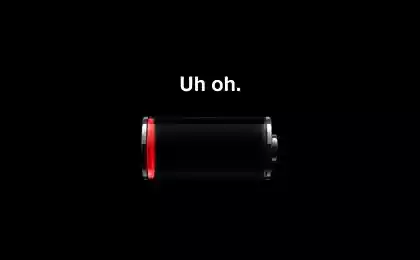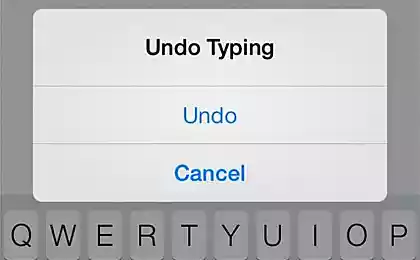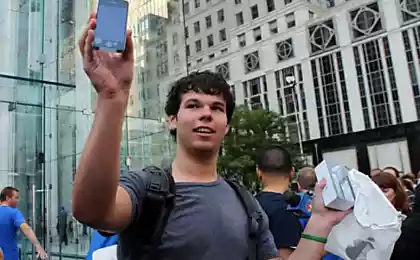784
20 características útiles de iPhone, que no sabías
Según las estadísticas, una de cada diez usuarios de teléfonos inteligentes en Rusia - el propietario del iPhone. Pero pocas personas saben que, además de un gran número de características bien conocidas, iPhone contiene una serie de características ocultas únicas que sólo son dueños experimentados.
< Sitio web Espero que estos chips le ayudarán a trabajar más eficazmente con su smartphone.
Parol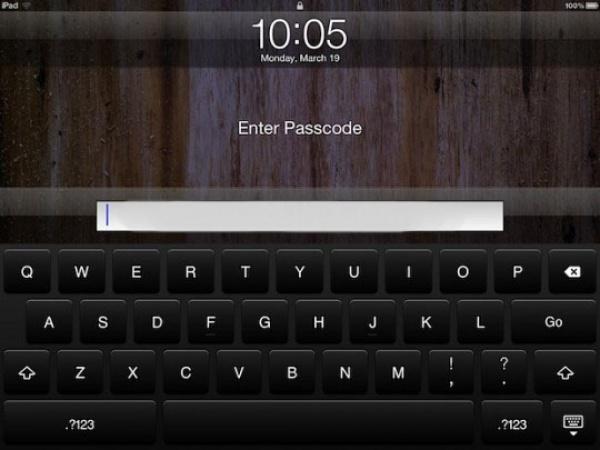 Difícil
Difícil
La contraseña por defecto en el iPhone - es un número de cuatro dígitos. Si usted desea mejorar la seguridad de los dispositivos iOS, y crear una contraseña de números y letras, que tiene que traer un teclado completo en el monitor. Para ello:
Ir a "Configuración", seleccione "General».
Seleccione "Protección por contraseña" y escriba su contraseña actual.
El siguiente párrafo "contraseña simple" al lado de él se selecciona ON (incl.), Tenemos que cambiar el botón de apagado (Off.).
Escriba su antigua contraseña de cuatro dígitos y luego aparecerá el teclado donde puede introducir cualquier respuesta letras dígitos.
Carga rápida iPhone zaryadkaVremya puede ser un poco más corto si traducirlo en el "Avión", apagar todas las radios. La diferencia es pequeña - en la fuerza de 10 a 20%, pero si usted tiene sólo 30 minutos para recargar, y luego varias interés adicional no será superfluo
.
Escuchar pochtuMozhno sólo escuchar los nuevos mensajes en el buzón de correo, o más bien, usted sabe el nombre del remitente, la fecha, hora y el tema de las letras. Es suficiente para activar Siri y decir en Inglés «Leer mi correo electrónico».
Ver el tiempo exacto de envío de soobscheniya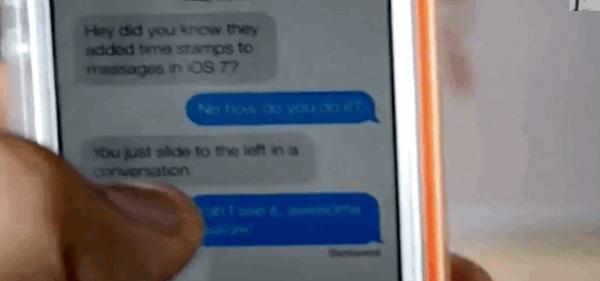
Entre en cualquier correspondencia en los mensajes, ya sea SMS o iMessage, y deslice el dedo de derecha a izquierda - lado será el momento exacto en que fue enviado o recibido un mensaje en particular.
Cambiar temporalmente diseños veces es necesario introducir un texto mixto, compuesto por letras y números alterna. No hay necesidad de cambiar constantemente de literal a un diseño digital de: introducir un dígito, acaba de celebrar el "123" con un dedo, y el otro, haga clic en el número deseado. Esta técnica funciona con los signos de puntuación y otros símbolos en el teclado.
TochkiChtoby entrada rápida no cambia el diseño cuando se quiere poner un punto al final, simplemente haga doble clic sobre la brecha - el sistema pondrá automáticamente los puntos, hacer un espacio y comenzar una nueva palabra con una letra mayúscula. Muy cómodo y al instante memorable.
Quite rápidamente tekst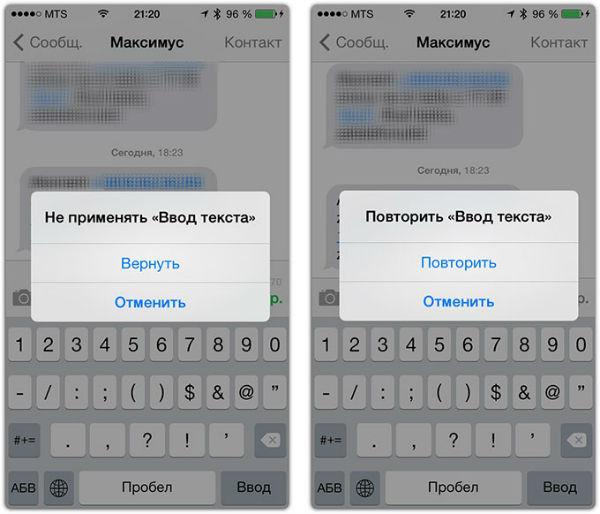
En iOS, un sistema de deshacer / rehacer cuando se trabaja con el texto. El pulsar en el teclado en pantalla no es el texto, y quieren eliminarlo rápidamente? Simplemente agitar el teléfono y pulse el botón de menú en el "Return" - texto escrito eliminado. Si usted cambia de opinión - agitar el teléfono inteligente, una vez más y haga clic en "Volver a intentar". Este esquema funciona en todos los lugares donde hay un campo de entrada de texto.
Aislamiento tekstaDvoynoy toque la palabra le permite resaltar una palabra en su totalidad. Esta característica tomada de PCs, que para este fin es un doble-clic. Fila Cuatro tapas se ha recuperado todo el párrafo, que puede ser útil cuando se tiene que enviar un fragmento de texto.
Tapas de teclas en el teclado LockOtdelnoy iPhone no está, sin embargo, encender el bloqueo de mayúsculas es posible por el cambio de doble clic.
.com, .ru y la letra E y Z en klaviature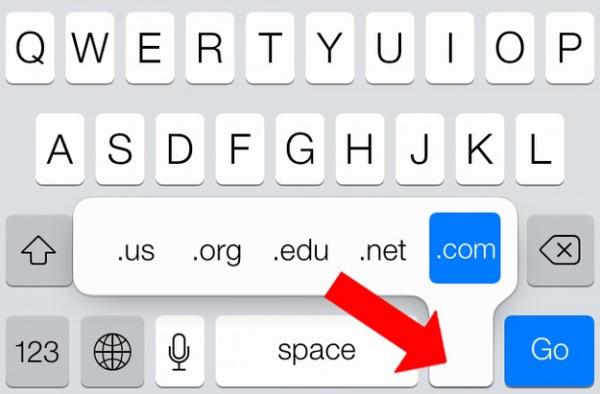
Al escribir en la barra de direcciones de la página para entrar rápidamente en el .ua .ru dominio o es necesario mantener pulsado el botón aparecerá .com menú ampliado con una variedad de opciones de entrada dominios. Además, muchas de la primera toma de contacto con la tecnología de Apple desconcertados donde las letras que faltan, como la E y Z. Ellos no se esconden, simplemente mantenga pulsado el botón E o L, respectivamente.
Calculadora de Ingeniería para iPhone raschetovEsli en posición horizontal con una calculadora, usted tendrá la oportunidad de trabajar con la calculadora avanzada que se muestra en la calculadora de pantalla para cálculos de ingeniería.
Autorretrato con el botón en el cable de los auriculares naushnikahNa Apple tiene un botón que se puede utilizar para disparar autorretratos. Pulse el botón de volumen en el modo de cámara o botón central ("Inicio / Pausa") en el modo de grabación de vídeo.
La cámara sin quitar blokirovkiPryamo en la pantalla de bloqueo hacia la derecha de la liberación deslizante, hay un pequeño icono de la cámara. Tire de él - y se le llevará directamente a la cámara. Esto es útil si usted necesita para capturar rápidamente un evento, o si pasa alguien teléfono inteligente para tomar una foto.
Foto vía botones de control gromkosti
En lugar de tomar una foto con la rueda táctil en la pantalla, pulse el botón de aumento de volumen en el panel lateral. Tanto es más conveniente para sujetar el teléfono.
Proceso semkaV continua de fotografiar utilizando la aplicación "Cámara" estándar, pulse la captura y manténgalo - el teléfono comienza a garabatear foto como una ametralladora. Después de eso, en la interfaz incorporado, puede seleccionar rápidamente la mejor y eliminar los malos tiros. Esto es útil cuando se toman fotos de un movimiento espectacular, por ejemplo, jugar un animal favorito o engañar extremales.
Conmutación y rebobinar canciones usando garnituryNavernyaka muchos utilizan regularmente el auricular nativa de Apple, pero no sabía que pulsando la respuesta a la llamada, usted puede cambiar de canción mientras escucha. Todo elemental - Incluye doble clic en la siguiente canción y el triple del anterior. Mantenga esta posición durante el rebobinado.
Ajuste el temporizador para jugar muzyki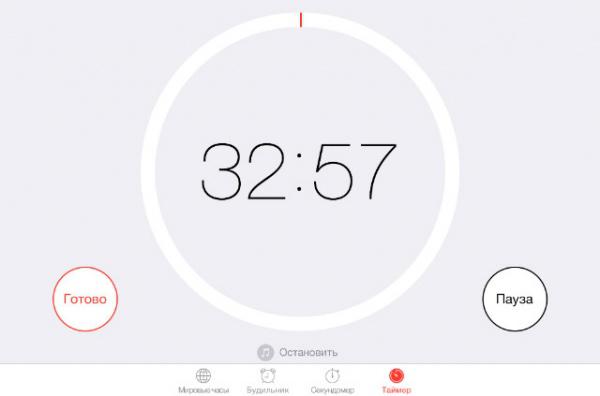
Si te gusta dormirse escuchando sus canciones favoritas, esta función será útil para usted. En iOS, existe la posibilidad de incluir el sueño durante la reproducción de música. La ficha de aplicación "Reloj" y seleccione la opción "Timer", a continuación, poner el tiempo necesario y la selección párrafo "Al final" en lugar del tono de llamada, seleccione la opción "Stop". A continuación, se inicia el temporizador.
VibratsiyaiPhone individual puede vibrar en diferentes maneras. Sólo tienes que ir a sus "Contactos", elija y haga clic en el botón "Cambiar", a continuación, desplácese hacia abajo un poco. Usted puede cambiar el esquema de la vibración para un tono de llamada, y para el mensaje, elegir entre docenas de opciones disponibles o crear el tuyo propio.
Retroceso rápido a la parte superior de la página en cualquier aplicación, iOS, para llegar rápidamente a la parte superior de la página, debe hacer clic en su encabezado panel superior -., Donde la información del operador, la hora y la batería
Construyendo uroven
Abra la "Brújula" y pase a la izquierda - se obtiene en la interfaz de nivel de construcción simple y conveniente, que funciona en todas las posiciones Teléfono: vertical, y "acostarse» horizontal
.
Ocultar rápidamente el golpe notificación de derecha a izquierda en el banner con la notificación de un mensaje de texto para eliminar de inmediato de la pantalla.
De acuerdo con los materiales: poco, app-s, macovod
a través de macovod.com.ua/secure-an-ipad-or-iphone-with-a-stronger-passcode/
< Sitio web Espero que estos chips le ayudarán a trabajar más eficazmente con su smartphone.
Parol
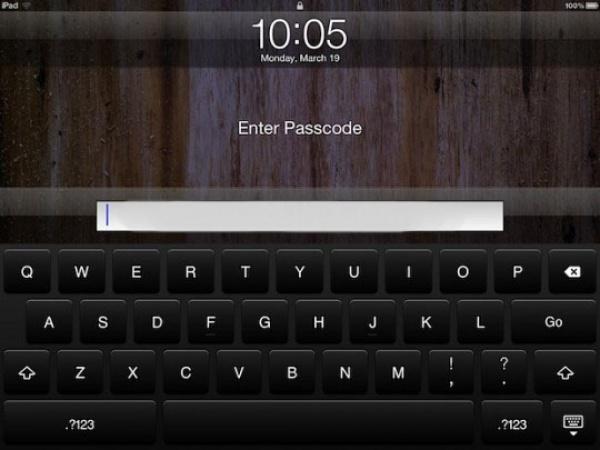 Difícil
Difícil
La contraseña por defecto en el iPhone - es un número de cuatro dígitos. Si usted desea mejorar la seguridad de los dispositivos iOS, y crear una contraseña de números y letras, que tiene que traer un teclado completo en el monitor. Para ello:
Ir a "Configuración", seleccione "General».
Seleccione "Protección por contraseña" y escriba su contraseña actual.
El siguiente párrafo "contraseña simple" al lado de él se selecciona ON (incl.), Tenemos que cambiar el botón de apagado (Off.).
Escriba su antigua contraseña de cuatro dígitos y luego aparecerá el teclado donde puede introducir cualquier respuesta letras dígitos.
Carga rápida iPhone zaryadkaVremya puede ser un poco más corto si traducirlo en el "Avión", apagar todas las radios. La diferencia es pequeña - en la fuerza de 10 a 20%, pero si usted tiene sólo 30 minutos para recargar, y luego varias interés adicional no será superfluo
.
Escuchar pochtuMozhno sólo escuchar los nuevos mensajes en el buzón de correo, o más bien, usted sabe el nombre del remitente, la fecha, hora y el tema de las letras. Es suficiente para activar Siri y decir en Inglés «Leer mi correo electrónico».
Ver el tiempo exacto de envío de soobscheniya
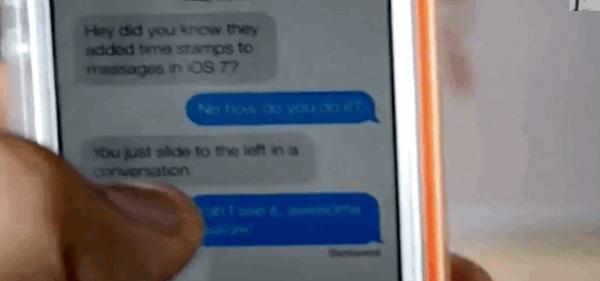
Entre en cualquier correspondencia en los mensajes, ya sea SMS o iMessage, y deslice el dedo de derecha a izquierda - lado será el momento exacto en que fue enviado o recibido un mensaje en particular.
Cambiar temporalmente diseños veces es necesario introducir un texto mixto, compuesto por letras y números alterna. No hay necesidad de cambiar constantemente de literal a un diseño digital de: introducir un dígito, acaba de celebrar el "123" con un dedo, y el otro, haga clic en el número deseado. Esta técnica funciona con los signos de puntuación y otros símbolos en el teclado.
TochkiChtoby entrada rápida no cambia el diseño cuando se quiere poner un punto al final, simplemente haga doble clic sobre la brecha - el sistema pondrá automáticamente los puntos, hacer un espacio y comenzar una nueva palabra con una letra mayúscula. Muy cómodo y al instante memorable.
Quite rápidamente tekst
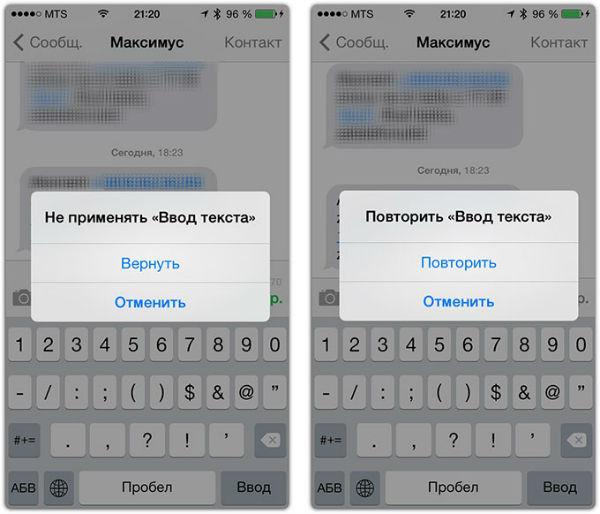
En iOS, un sistema de deshacer / rehacer cuando se trabaja con el texto. El pulsar en el teclado en pantalla no es el texto, y quieren eliminarlo rápidamente? Simplemente agitar el teléfono y pulse el botón de menú en el "Return" - texto escrito eliminado. Si usted cambia de opinión - agitar el teléfono inteligente, una vez más y haga clic en "Volver a intentar". Este esquema funciona en todos los lugares donde hay un campo de entrada de texto.
Aislamiento tekstaDvoynoy toque la palabra le permite resaltar una palabra en su totalidad. Esta característica tomada de PCs, que para este fin es un doble-clic. Fila Cuatro tapas se ha recuperado todo el párrafo, que puede ser útil cuando se tiene que enviar un fragmento de texto.
Tapas de teclas en el teclado LockOtdelnoy iPhone no está, sin embargo, encender el bloqueo de mayúsculas es posible por el cambio de doble clic.
.com, .ru y la letra E y Z en klaviature
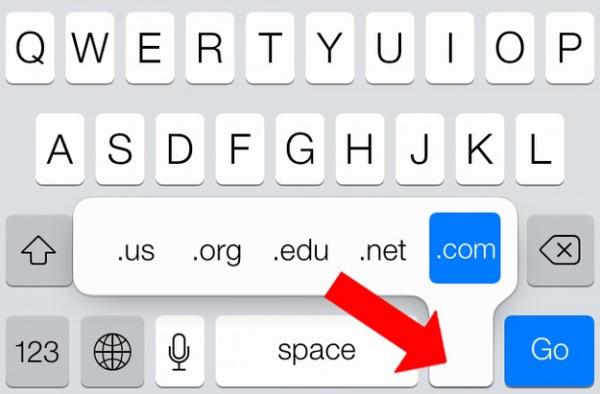
Al escribir en la barra de direcciones de la página para entrar rápidamente en el .ua .ru dominio o es necesario mantener pulsado el botón aparecerá .com menú ampliado con una variedad de opciones de entrada dominios. Además, muchas de la primera toma de contacto con la tecnología de Apple desconcertados donde las letras que faltan, como la E y Z. Ellos no se esconden, simplemente mantenga pulsado el botón E o L, respectivamente.
Calculadora de Ingeniería para iPhone raschetovEsli en posición horizontal con una calculadora, usted tendrá la oportunidad de trabajar con la calculadora avanzada que se muestra en la calculadora de pantalla para cálculos de ingeniería.
Autorretrato con el botón en el cable de los auriculares naushnikahNa Apple tiene un botón que se puede utilizar para disparar autorretratos. Pulse el botón de volumen en el modo de cámara o botón central ("Inicio / Pausa") en el modo de grabación de vídeo.
La cámara sin quitar blokirovkiPryamo en la pantalla de bloqueo hacia la derecha de la liberación deslizante, hay un pequeño icono de la cámara. Tire de él - y se le llevará directamente a la cámara. Esto es útil si usted necesita para capturar rápidamente un evento, o si pasa alguien teléfono inteligente para tomar una foto.
Foto vía botones de control gromkosti

En lugar de tomar una foto con la rueda táctil en la pantalla, pulse el botón de aumento de volumen en el panel lateral. Tanto es más conveniente para sujetar el teléfono.
Proceso semkaV continua de fotografiar utilizando la aplicación "Cámara" estándar, pulse la captura y manténgalo - el teléfono comienza a garabatear foto como una ametralladora. Después de eso, en la interfaz incorporado, puede seleccionar rápidamente la mejor y eliminar los malos tiros. Esto es útil cuando se toman fotos de un movimiento espectacular, por ejemplo, jugar un animal favorito o engañar extremales.
Conmutación y rebobinar canciones usando garnituryNavernyaka muchos utilizan regularmente el auricular nativa de Apple, pero no sabía que pulsando la respuesta a la llamada, usted puede cambiar de canción mientras escucha. Todo elemental - Incluye doble clic en la siguiente canción y el triple del anterior. Mantenga esta posición durante el rebobinado.
Ajuste el temporizador para jugar muzyki
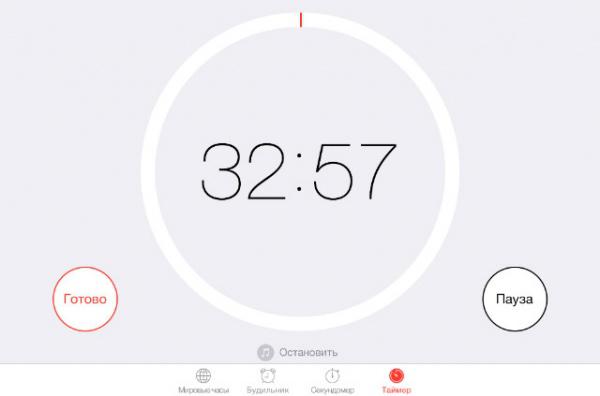
Si te gusta dormirse escuchando sus canciones favoritas, esta función será útil para usted. En iOS, existe la posibilidad de incluir el sueño durante la reproducción de música. La ficha de aplicación "Reloj" y seleccione la opción "Timer", a continuación, poner el tiempo necesario y la selección párrafo "Al final" en lugar del tono de llamada, seleccione la opción "Stop". A continuación, se inicia el temporizador.
VibratsiyaiPhone individual puede vibrar en diferentes maneras. Sólo tienes que ir a sus "Contactos", elija y haga clic en el botón "Cambiar", a continuación, desplácese hacia abajo un poco. Usted puede cambiar el esquema de la vibración para un tono de llamada, y para el mensaje, elegir entre docenas de opciones disponibles o crear el tuyo propio.
Retroceso rápido a la parte superior de la página en cualquier aplicación, iOS, para llegar rápidamente a la parte superior de la página, debe hacer clic en su encabezado panel superior -., Donde la información del operador, la hora y la batería
Construyendo uroven

Abra la "Brújula" y pase a la izquierda - se obtiene en la interfaz de nivel de construcción simple y conveniente, que funciona en todas las posiciones Teléfono: vertical, y "acostarse» horizontal
.
Ocultar rápidamente el golpe notificación de derecha a izquierda en el banner con la notificación de un mensaje de texto para eliminar de inmediato de la pantalla.
De acuerdo con los materiales: poco, app-s, macovod
a través de macovod.com.ua/secure-an-ipad-or-iphone-with-a-stronger-passcode/